Top 10 Tip dan Trik Google Chrome
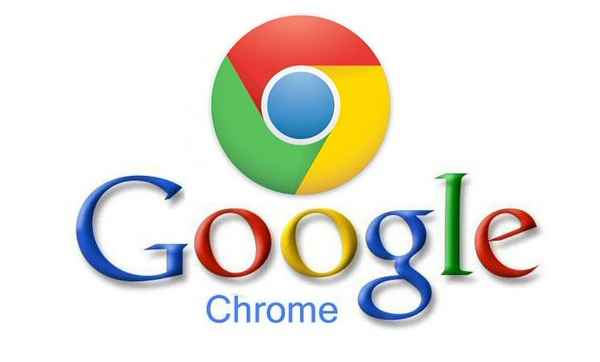
- 2590
- 319
- Miss Angelo Toy
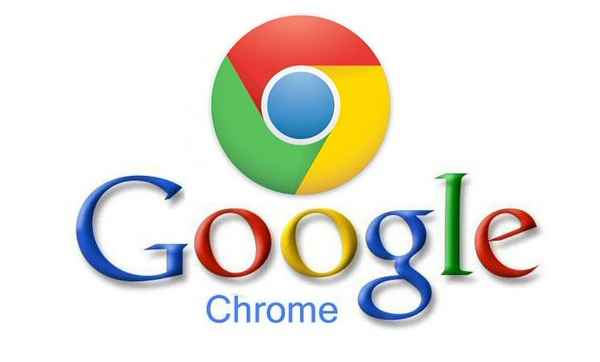
Google Chrome adalah salah satu browser web paling populer dengan banyak fungsi tersembunyi. Jika Anda tahu trik tersembunyi ini maka itu benar -benar dapat banyak membantu Anda. Google Chrome penuh dengan jalan pintas dan fitur tersembunyi yang dapat membantu kami. Kami dapat melakukan banyak hal dengan browser chrome kami. Kami dapat membuat pekerjaan kami lebih mudah dan melakukan lebih banyak hal. Tetapi untuk itu Anda perlu tahu tentang fitur -fitur ini dengan baik. Mari kita lihat beberapa tips dan trik yang mungkin berguna bagi Anda.
Daftar isi
- 1. Bookmark halaman dengan Favicon:
- 2. Mengelola beberapa tab:
- 3. Omnibox sebagai kalkulator:
- 4. Membuka file PDF yang dilindungi kata sandi:
- 5. Melihat sejarah penjelajahan:
- 6. Mencari teks yang dipilih:
- 7. Aktifkan jangan melacak opsi:
- 9. Simpan halaman web sebagai pdf:
- 10.Catat dengan browser:
1. Bookmark halaman dengan Favicon:
Kita tahu bahwa mengklik simbol bintang pada bilah tugas browser dapat menandai halaman. Tetapi biasanya saat kita melakukannya, halaman -halamannya ditandai dan ditampilkan dengan teks. Untuk membuat bookmark lebih nyaman dengan menyimpan ruang, kita dapat menandainya dengan favicon daripada teks. Untuk ini cukup ikuti langkah -langkah ini:
*Klik pada bintang untuk menandai halaman.
*Sekarang di kotak pop-up yang muncul, hapus nama bidang dan klik selesai.
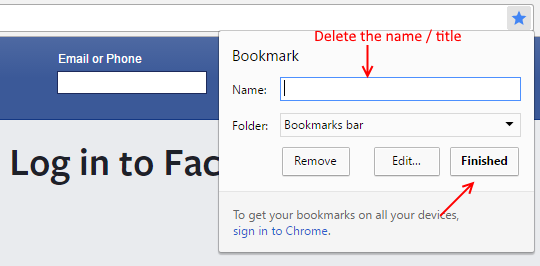
Sekarang Anda dapat melihat bookmark ditambahkan sebagai favicon, bukan teks, seperti yang ditunjukkan di sini:
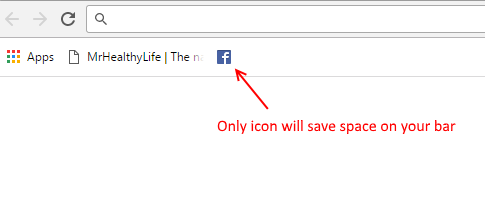
2. Mengelola beberapa tab:
Jika kami memiliki banyak tab yang dibuka di browser kami, akan sulit untuk melihat semuanya bersama -sama. Untuk menyelesaikan masalah ini, kami memiliki opsi untuk menyematkan tab. Maka ukuran tab akan dikurangi dan hanya akan menampilkan favicon. Untuk ini ikuti langkah -langkah ini:
*Klik kanan pada tab yang perlu Anda pin dan pilih opsi 'tab pin'.
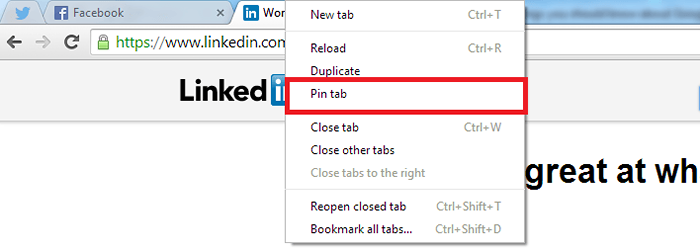
*Untuk membatalkan tab, klik kanan di atasnya dan pilih opsi 'Unpin'.
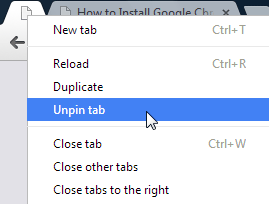
Tip lain untuk merayu beberapa tab adalah bahwa kita dapat memilih beberapa tab dengan menekan dan menahan tombol shift dan secara bersamaan mengklik di bagian atas tab. Maka semua tab akan dipilih. Maka Anda dapat memindahkannya bersama atau dapat menutupnya dengan menekan Ctrl+w.
3. Omnibox sebagai kalkulator:
Kami dapat melakukan operasi aritmatika di Google Chrome. Omnibox Google Chrome dapat bertindak sebagai kalkulator. Kami hanya dapat mengetik perhitungan dan di sugesti otomatis hasilnya akan muncul.
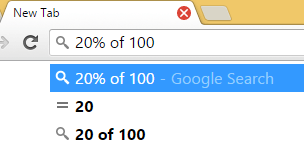
Dengan cara yang sama kita juga bisa melakukan konversi. Cukup ketik apa yang ingin Anda konversi dan Anda dapat melihat hasilnya.
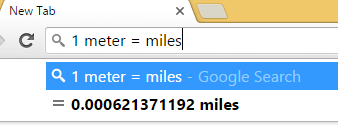
4. Membuka file PDF yang dilindungi kata sandi:
Terkadang ketika kami mencoba mengunduh dan mengakses beberapa file PDF, mereka mungkin dilindungi kata sandi. Dalam hal ini Anda mungkin melihat pesan kesalahan dan tidak bisa mendapatkan akses ke konten.
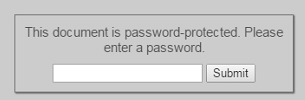
Tetapi ada trik untuk mengakses konten ini tanpa kata sandi. Mari kita lihat caranya.
*Buka kotak dialog cetak dengan menekan Ctrl+P. Sekarang klik tombol Ubah di bawah tujuan.
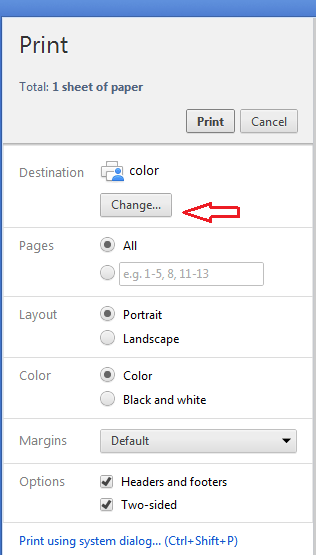
*Sekarang di bawah tujuan lokal, pilih 'Simpan sebagai PDF'.
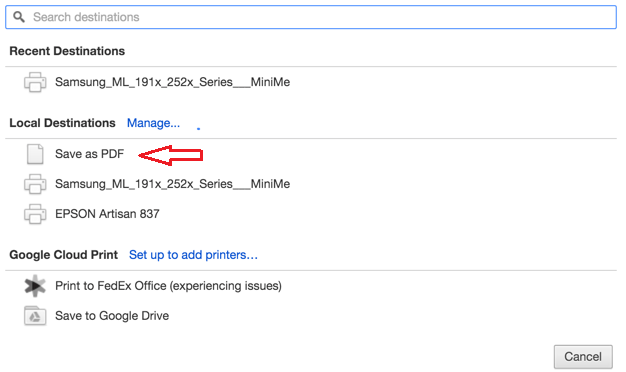
*Sekarang cukup klik tombol Simpan. PDF akan disimpan dan Anda dapat melihat isinya. Anda juga dapat membagikan PDF dengan orang lain tanpa kata sandi.
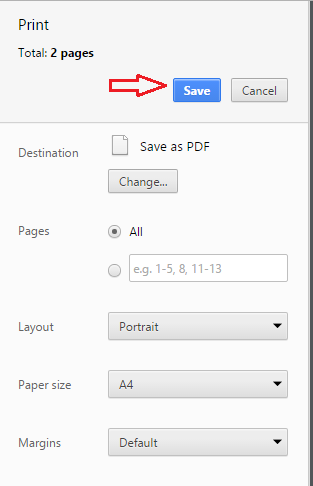
5. Melihat sejarah penjelajahan:
Untuk melihat halaman yang baru dibuka di browser, Anda dapat pergi ke halaman History. Tapi kami memiliki akses yang lebih mudah ke sejarah baru -baru ini. Cukup klik dan tahan tombol Kembali. Ini akan menunjukkan kepada Anda halaman terbaru dan opsi untuk melihat seluruh sejarah.
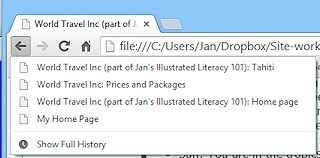
6. Mencari teks yang dipilih:
Saat menjelajahi halaman jika Anda ingin mencari teks tertentu di dalamnya, maka ada cara mudah untuk melakukannya. Cukup pilih teks yang ingin Anda cari dan seret dan letakkan di bilah pencarian .Anda juga dapat mengklik kanannya dan kemudian memilih opsi 'Cari Google untuk ...'.
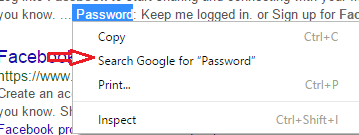
7. Aktifkan jangan melacak opsi:
Google Chrome akan memiliki data tentang setiap situs web yang Anda kunjungi. Mereka menggunakan data ini untuk memberi Anda saran tambahan yang dipersonalisasi. Tetapi jika Anda tidak ingin data Anda dikirim ke Google, maka Anda dapat mengaktifkan opsi jangan lacak. Untuk ini ikuti saja langkah -langkah ini.
*Pilih Pengaturan Google Chrome.
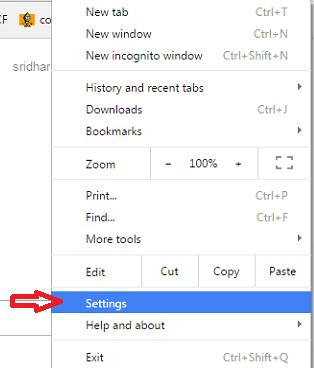
*Pilih Tampilkan Opsi Pengaturan Lanjutan.
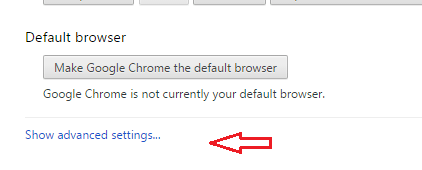
*Di bawah Pengaturan Privasi, periksa opsi 'Kirimkan permintaan “Jangan Lacak” dengan Lalu Lintas Penelusuran Anda' Opsi
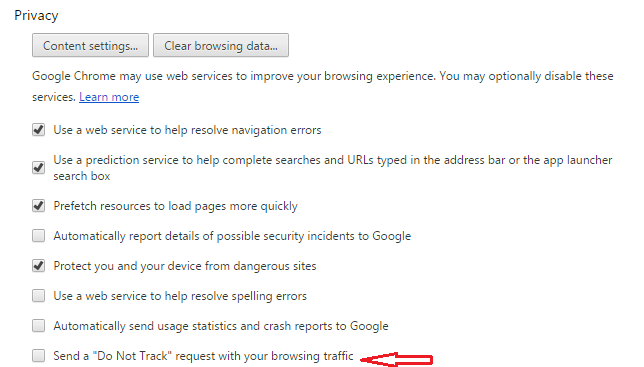
9. Simpan halaman web sebagai pdf:
Kami dapat menyimpan halaman web apa pun sebagai PDF di Chrome dengan mengikuti langkah -langkah sederhana. Langkah -langkahnya sama seperti di ujung ke -4. Cukup buka kotak dialog cetak dan ubah tujuan untuk menyimpan sebagai pdf. Maka Anda dapat menyimpan halaman web sebagai pdf.
8.Lihat versi situs web yang di -cache:
Jika Anda merasa sulit untuk memuat halaman web, maka Anda dapat memiliki akses ke versi yang di -cache dari halaman web yang disimpan oleh Google Chrome. Untuk ini ketik saja 'cache:' sebelum nama situs web dan tekan enter.
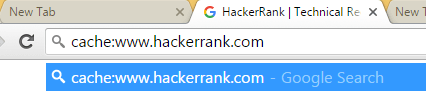
Ini akan menunjukkan kepada Anda versi situs web yang di -cache.
10.Catat dengan browser:
Kami dapat membuka editor teks di browser kami. Kita bisa membuat catatan di dalamnya dengan mudah . Untuk itu, ketik saja atau salin "Data: Teks/HTML, ”Di bilah alamat dan tekan enter. Kemudian klik pada layar untuk melihat kursor. Anda dapat membuat catatan di layar ini sekarang.
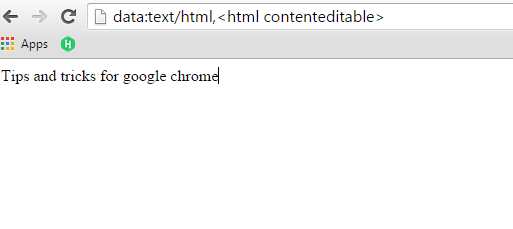
Semoga tips dan trik ini bermanfaat bagi Anda. Sekarang Anda dapat melakukan lebih dari sekadar menjelajah dengan Google Chrome Anda.
- « Cara menonaktifkan saran snap di windows 10
- Perbaiki folder unduhan pembukaan terlalu lambat di windows 10 »

